SSO med Azure AD via OpenID Connect
För att komma igång med SSO-inloggning till Kundo med ert Azure-konto, kontakta oss på support@kundo.se med de inställningar vi skall lägga in.
Sammanfattningsvis kommer du att skicka tre värden till oss på Kundo:
- Värdet på Client-ID som du får från Overview
- Värdet på Client Secret, från menyn Certificates & Secrets
- URL:en i Endpoints > OpenID Connect Metadata document
Om ni har möjlighet får ni även gärna skicka med uppgifterna för en test-användare, så vi har möjlighet att hjälpa till att testa uppsättningen innan det aktiveras för era redaktörer.
Steg-för-steg instruktioner
- Gå till Active Directory-sidan i er Azure-portal.
- Gå till App Registrations > New Registration
- Fyll i Name: "Kundo" och Redirect URI av typ "Web" med värdet "https://auth.kundo.se/oauth2/callback/" och klicka sedan på "Register".
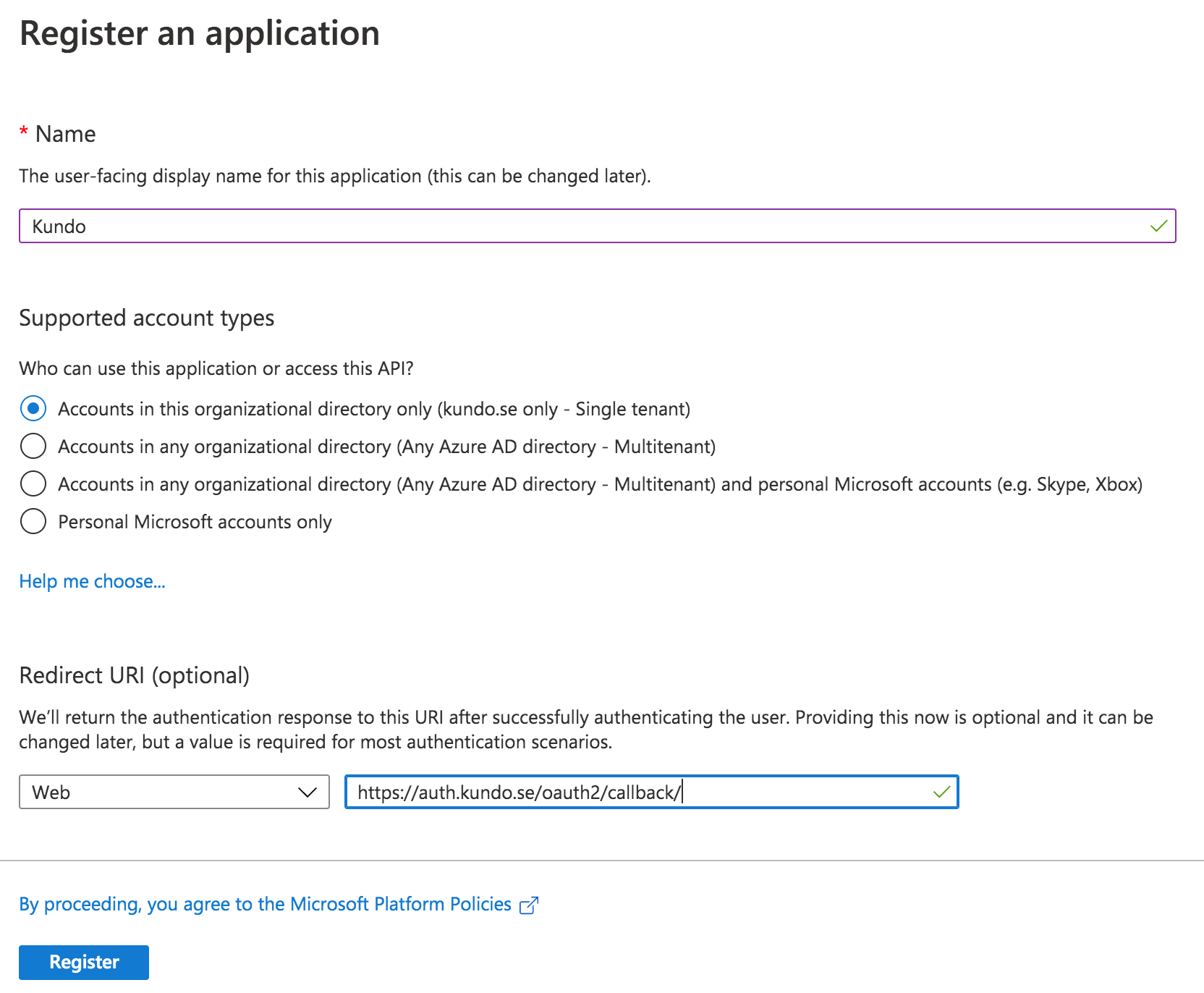
- Du kommer nu till en översiktssida för app-registreringen. Kopiera värdet på Application (client) ID och Endpoints > OpenID Connect Metadata document.
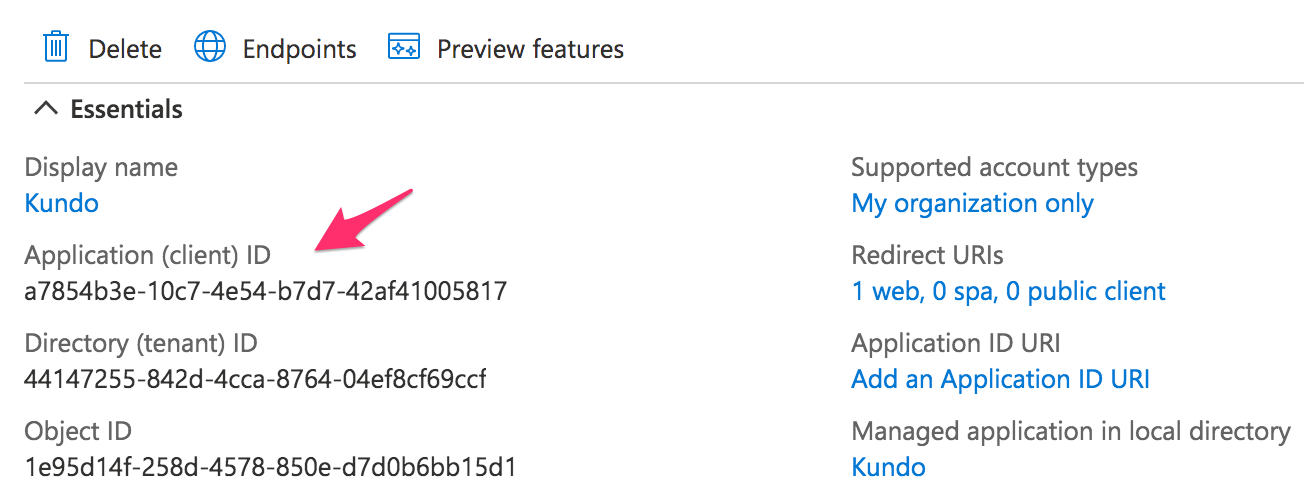
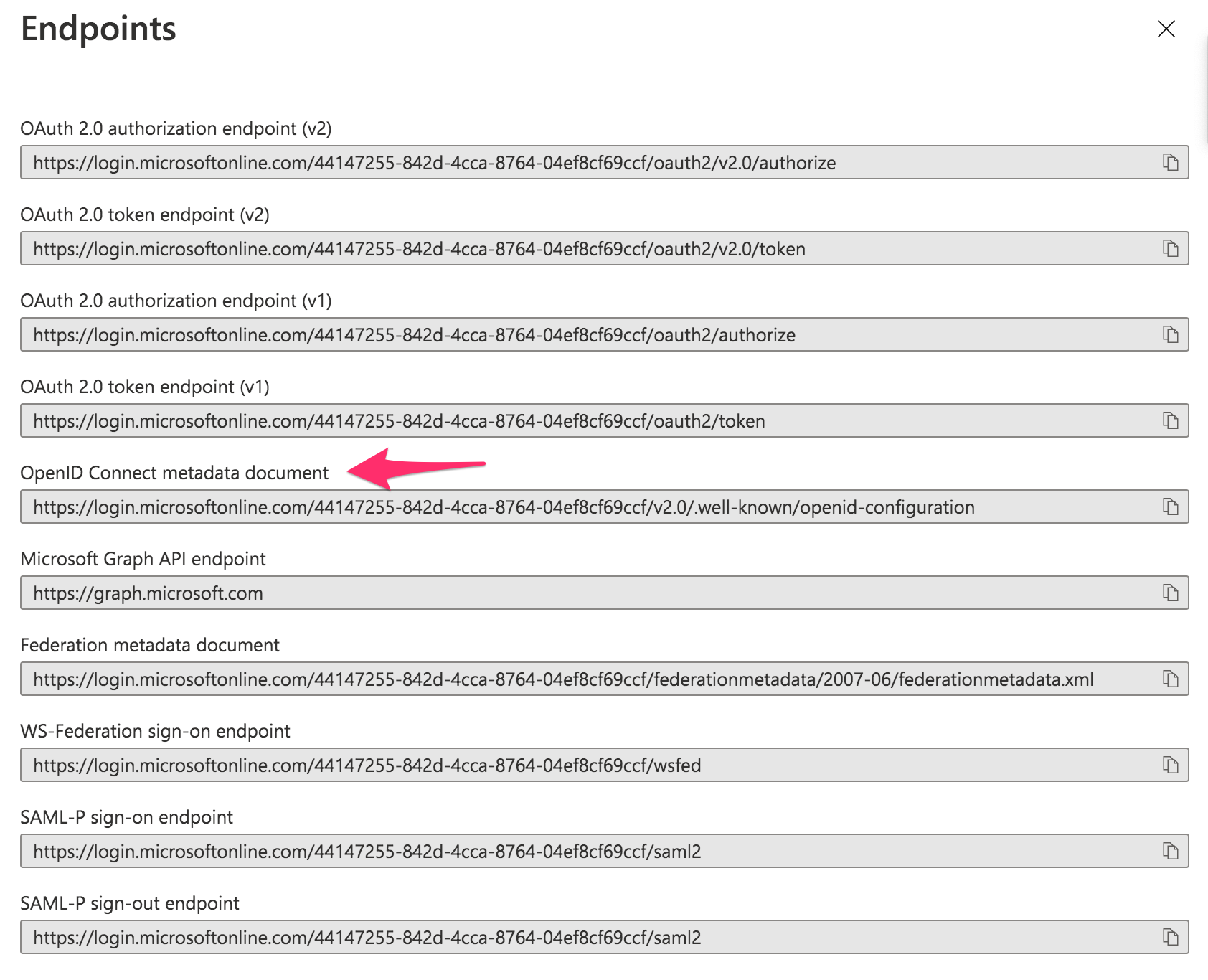
- Gå till Certificates & Secrets > New client secret
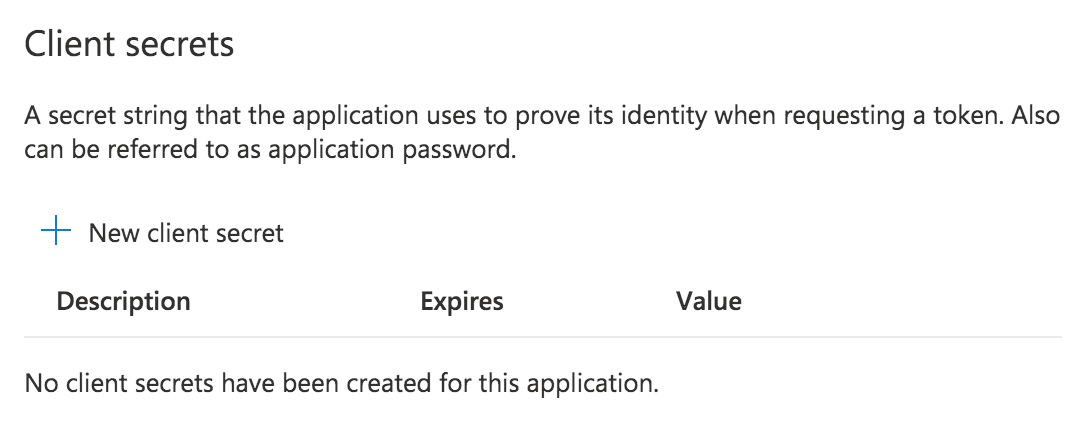
Lägg till en "client secret" och kopiera värdet för att skicka till oss.
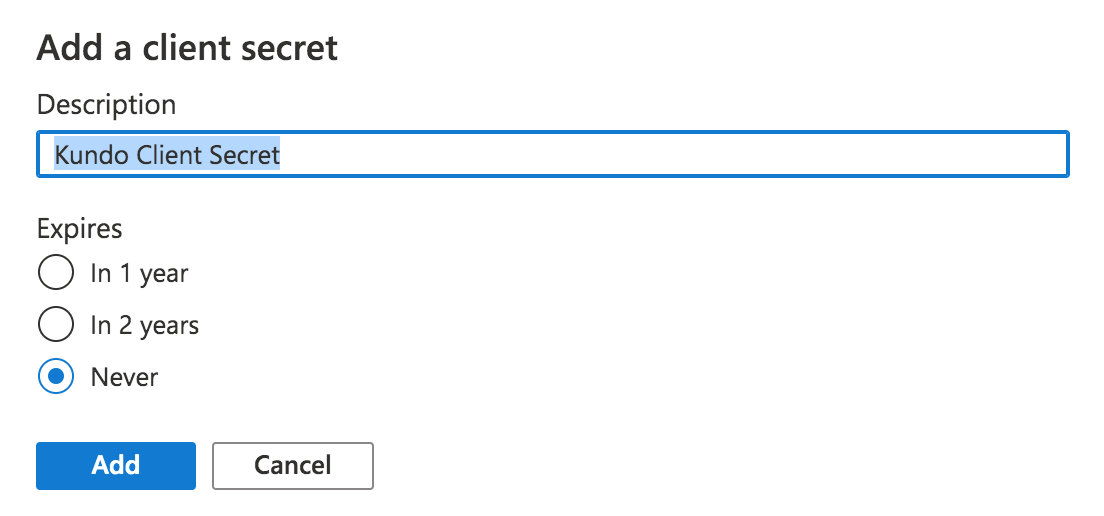
- Gå till Token Configuration > Add optional claim och lägg till "email" och "upn" under token-typen "ID".
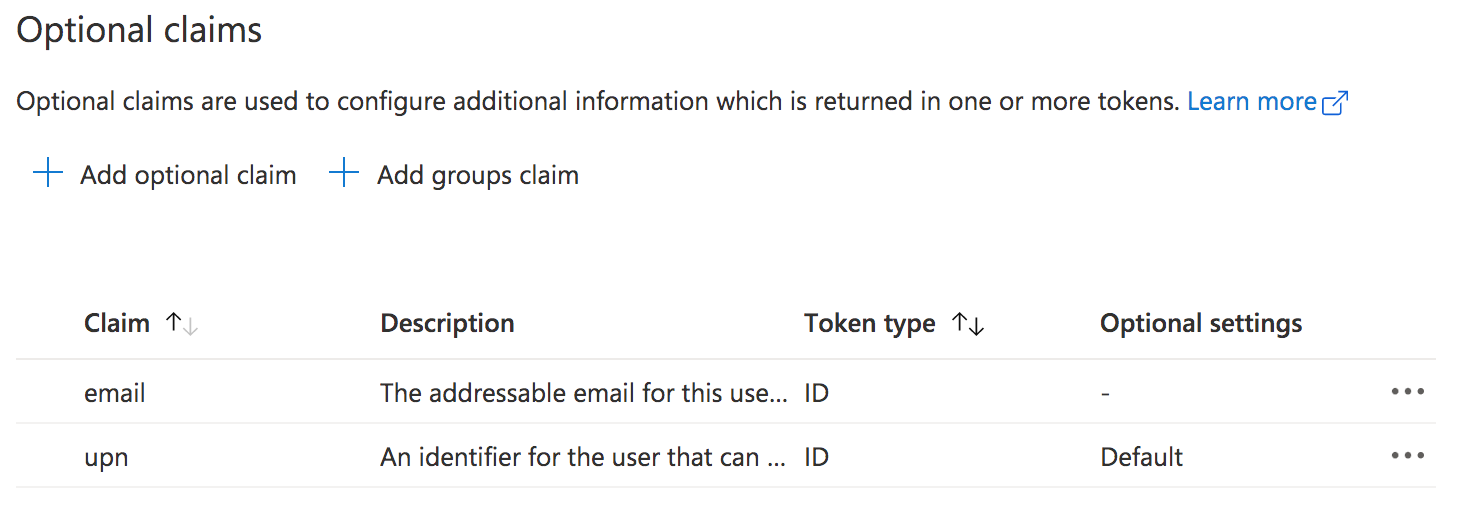
- Gå till Branding och lägg till en Kundo-logga och titel på App-registreringen.
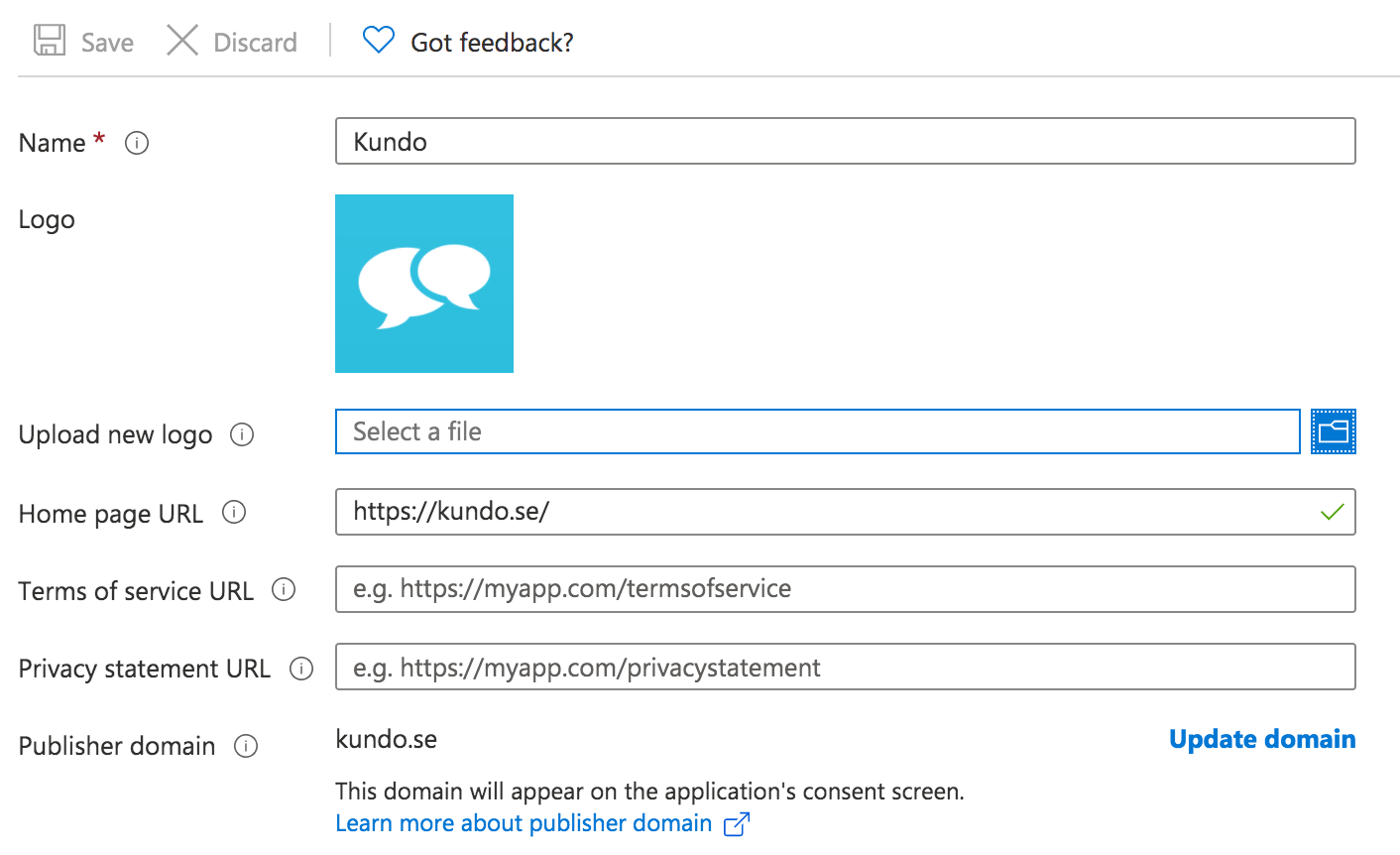
Du kan gärna använda denna logga:
- Glöm inte att ge era användare tillgång till appen.
- Klar!
Skicka uppgifterna till oss på support@kundo.se så tar vi vidare med uppsättningen av inloggnings-integrationen.